Jak zmienić nazwę sieci WiFi
Różne / / April 05, 2023
Czy wiesz, że każdemu hakerowi łatwiej jest zhakować router, gdy nazwa routera jest domyślna? Czasami większość ludzi pozostawia domyślną nazwę swojego routera. Pierwszą rzeczą, którą powinieneś zrobić po zakupie nowego routera, jest zmiana nazwy i hasła Wi-Fi. Możesz także zmienić nazwę Wi-Fi, pozostawiając hasło w spokoju. Niektórym osobom pomocna jest zmiana nazw routerów, aby móc je łatwo zidentyfikować podczas łączenia się z nimi. Jeśli zastanawiasz się, jak zmienić nazwę sieci Wi-Fi, przeczytaj więcej, aby się dowiedzieć, wspomnieliśmy również o generatorze nazw Wi-Fi, więc nie musisz myśleć o nazwie. Zacznijmy więc wiedzieć, jak zmienić nazwę Wi-Fi na Androidzie.

Spis treści
- Jak zmienić nazwę sieci WiFi
- Czy muszę zmienić nazwę routera?
- Jak zmienić nazwę sieci Wi-Fi w przeglądarce internetowej
- Jak zmienić nazwę Wi-Fi na Androidzie
- Jak zmienić nazwę Wi-Fi na iPhonie
- Kroki, aby ustawić zalecaną nazwę dla Wi-Fi
- Lista generatora nazw Wi-Fi
Jak zmienić nazwę sieci WiFi
W tym artykule szczegółowo wyjaśniliśmy, jak zmienić nazwę Wi-Fi na Androidzie, iPhonie lub komputerze PC.
Czy muszę zmienić nazwę routera?
- Przy pierwszym odbiorze routera może być konieczna zmiana nazwy sieci lub identyfikatora SSID i hasła.
- Domyślna nazwa routera zwykle zawiera nazwę producenta routera.
- Na przykład routery Netgear mają nazwę NETGEAR jako identyfikator SSID, a routery TP-Link mają identyfikator SSID jako TP-Link_2, który hakerzy mogą łatwo wykorzystać.
- Zmiana identyfikatora SSID sieci może również odróżnić identyfikator sieci od identyfikatora sieci sąsiada, co z kolei może pomóc w szybkim i łatwym połączeniu się z siecią.
- Ustaw unikalną nazwę, aby zawsze można było wskazać urządzenie, z którym chcesz się połączyć. Czasami nazwy takie jak Stephens WiFi i Sofi WiFi mogą być mylące, ponieważ inne osoby mogą używać tej nazwy, czytaj dalej, aby dowiedzieć się, jak ustawić unikalną nazwę, możesz to zrobić, używając nazw Wi-Fi generator.
Jak zmienić nazwę sieci Wi-Fi w przeglądarce internetowej
Jeśli masz router, możesz zmienić nazwę sieci Wi-Fi za pomocą przeglądarki internetowej. Wykonaj poniższe czynności, aby dowiedzieć się, jak zmienić nazwę sieci Wi-Fi w przeglądarce internetowej.
1. Otwórz swoje przeglądarka internetowa (np. Google Chrome) od Pulpit.

2. Teraz wpisz swój adres IP routera i uderz w Wchodzićklucz.
Notatka: Większość routerów używa tego samego adresu IP, np 192.168.0.1, 192.168.1.1 lub 10.0.0.1

3. Jeśli to wszystko nie działa w Twojej przeglądarce, możesz przeczytać nasz artykuł na temat Jak znaleźć adres IP mojego routera wiedzieć, jak znaleźć swój adres IP.
Notatka 1: Musisz być połączony ze swoim Sieć routera Wi-Fi aby zmienić nazwę sieci Wi-Fi.
Uwaga 2: Podczas wprowadzania adresu IP czasami może pojawić się ostrzeżenie, że połączenie nie jest prywatne Nie należy się tym przejmować, ponieważ większość routerów ma wbudowane funkcje bezpieczeństwa i działa lokalnie sieć.
4. Wejdź do routera nazwa użytkownika I hasło i kliknij na Zalogować się przycisk, aby zalogować się do routera.
Notatka: Twoje dane logowania nie są takie same jak nazwa użytkownika i hasło routera WiFi, aby się z nim połączyć, możesz znaleźć dane logowania do routera wydrukowane na samym routerze lub mogą one być wydrukowane na podręcznik.

5. Po zalogowaniu się do opcji o nazwie Bezprzewodowy, który zwykle znajduje się po lewej stronie strony.
6. Teraz możesz zmienić swoją nazwę Wi-Fi za pomocą podanych pól.
Notatka: Niektóre routery również wspominają SSID (Service Set Identifier), można to zmienić, aby zmienić nazwę WiFi.

7. Wprowadź nową nazwę w polach i na koniec kliknij Stosować aby zapisać zmiany.
Notatka: Po zmianie nazwy użytkownika Wi-Fi należy ponownie połączyć wszystkie podłączone do niej urządzenia po ponownym uruchomieniu routera.
Ta metoda dotyczy użytkowników, którzy chcieliby wiedzieć, jak zmienić nazwę sieci Wi-Fi na komputerze.
Przeczytaj także:Jak połączyć się z siecią Wi-Fi za pomocą WPS na Androidzie
Jak zmienić nazwę Wi-Fi na Androidzie
Osoby, które chcą połączyć się z hotspotem Wi-Fi z innego urządzenia, mogą chcieć zidentyfikować nazwę hotspotu. Możesz zmienić nazwę hotspotu na swoim urządzeniu z Androidem, aby wygodnie było go zidentyfikować i połączyć się z nim powiedział hotspot, wykonaj poniższe czynności, aby dowiedzieć się, jak zmienić nazwę sieci Wi-Fi, wiedząc, jak zmienić nazwę Wi-Fi android.
Notatka: Każdy smartfon jest inny, dlatego przed zmianą jakichkolwiek ustawień upewnij się, że są prawidłowe, wypróbowano następujące kroki – Moto g (8) power lite – standardowy Android 10
1. Przesuń palcem w dół Pasek powiadomień i stuknij w koło zębate ikonę, aby otworzyć Ustawienia menu.
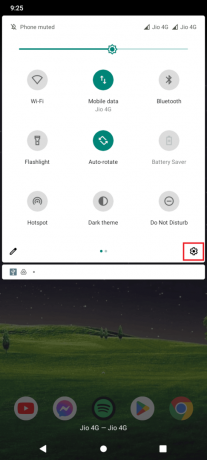
2. Teraz dotknij Sieć i Internet otworzyć Ustawienia sieci.
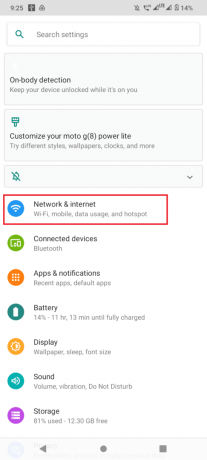
3. Teraz dotknij Hotspot i tethering aby zmienić nazwę sieci Wi-Fi.
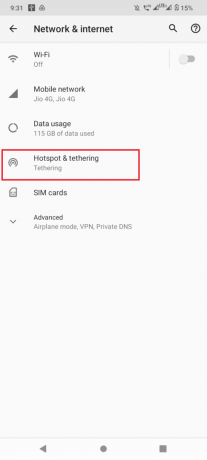
4. Stuknij w Hotspot Wi-Fi.
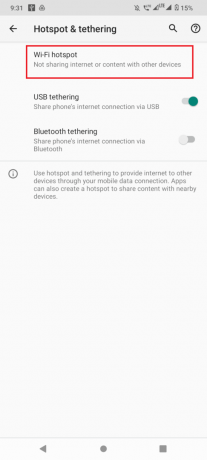
5. Na koniec dotknij Nazwa hotspot opcja, tutaj możesz zmienić nazwę swojego hotspotu, która będzie odzwierciedlać nazwę twojego hotspotu.

6. Teraz wpisz a nazwa i stuknij w OK aby zapisać nazwę.

Notatka: Niektóre urządzenia mają nazwę hotspotu jako SSID, możesz je dotknąć, aby zmienić nazwę hotspotu.
Ta metoda dotyczy użytkowników, którzy chcieliby wiedzieć, jak zmienić nazwę sieci Wi-Fi na urządzeniach z Androidem.
Przeczytaj także:Jak złamać hasło Wi-Fi
Jak zmienić nazwę Wi-Fi na iPhonie
Użytkownicy mogą również zastanawiać się, jak zmienić nazwę Wi-Fi na iPhonie, możesz to zrobić, wykonując podane proste czynności.
1. Stuknij w Ustawienia aplikację z ekranu głównego.

2. Idź do Ogólny kartę, dotykając jej.

3. Teraz dotknij O aby zobaczyć opcje dotyczące Twojego iPhone'a.

4. Na koniec dotknij Nazwa i wybierz nazwę dla swojego hotspotu, zachowaj unikalną nazwę, aby można ją było łatwo zidentyfikować.
5. Zapisz zmiany, dotykając Zrobione.
Po zapisaniu zmian połącz się ponownie z hotspotem iPhone'a, a zobaczysz nową nazwę hotspotu iPhone'a.
Ta metoda dotyczy użytkowników, którzy chcieliby wiedzieć, jak zmienić nazwę sieci Wi-Fi na urządzeniach iPhone.
Kroki, aby ustawić zalecaną nazwę dla Wi-Fi
- Możesz użyć unikalnego identyfikatora SSID, aby znaleźć nazwę swojej sieci wśród mnóstwa innych sieci w Twojej okolicy.
- Wybierz długą nazwę zawierającą zarówno litery, jak i cyfry.
- Unikaj używania imienia i nazwiska, adresu lub innych danych osobowych.
- Zaleca się zmianę SSID WiFi raz na trzy miesiące, można też zmienić nazwę raz na 6 miesięcy, jeśli ta pierwsza nie jest korzystna.
Przeczytaj także:Napraw WiFi, które wyłącza się automatycznie na Androidzie
Lista generatora nazw Wi-Fi
Kiedy pierwszy raz korzystamy z internetu, możemy nie mieć pojęcia, jaką nazwę nadać naszemu routerowi, Androidowi czy iPhone'owi. Większość nazw, których używasz, może nie być łatwa do zidentyfikowania, ponieważ nie mogą być unikalne, nie czuj się zdezorientowany, możesz po prostu użyć nazw Wi-Fi darmową witrynę generatora i uzyskaj wspaniałe i unikalne sugestie, przeczytaj więcej, aby rozpocząć korzystanie z wspaniałego generatora nazw Wi-Fi strony internetowe.
1. Imienniczek
Imienniczek podpowiada setki pomysłów na nazwę WiFi, możesz wygenerować wiele unikalnych nazw.
1. Aby rozpocząć, możesz odwiedzić witrynę strona internetowa i wybierz swój ulubiona kategoria dla imienia.

2. Następnie wystarczy kliknąć na Generuj nazwy przycisk.
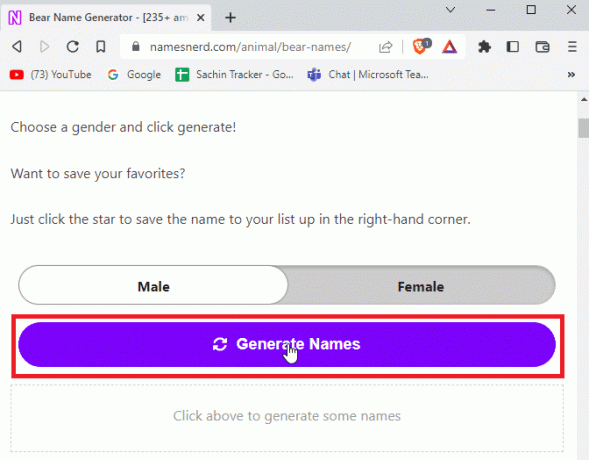
3. Witryna wyświetli unikalną nazwę na podstawie wybranej kategorii.
4. Możesz także zapisać nazwę Wi-Fi, której możesz użyć później.
5. Główną częścią witryny są różne rodzaje kategorii do uzyskiwania unikalnych nazw, możesz uzyskać wiele kreatywnych nazw dla swojego Wi-Fi.
2. WiFiNames.net
Nazwy Wi-Fi to klasyczny generator nazw Wi-Fi, który zapewnia unikalne nazwy, gdy nie masz pojęcia, jak je ustawić.
1. Po prostu kliknij Kliknij tutaj, aby wygenerować nazwy wygenerować losową nazwę WiFi.
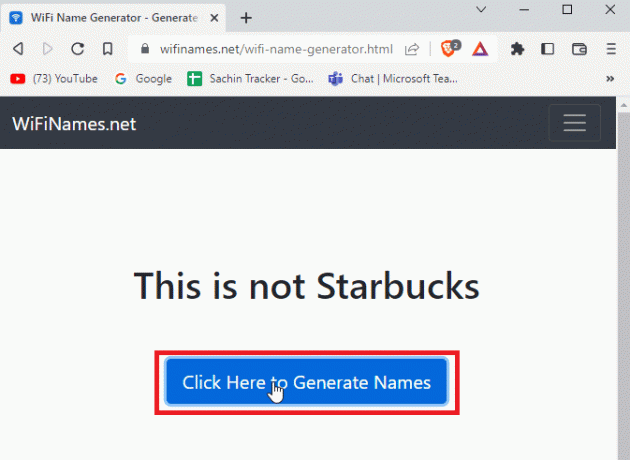
2. Witryna jest prostym interfejsem użytkownika, ale zapewnia natychmiastową nazwę Twojego Wi-Fi.
3. ZiplyFiber
Jeśli jesteś fanem superbohaterów, nie musisz szukać więcej niż ZiplyFiber strona internetowa. Jest to jedno z popularnych narzędzi do generowania nazw WiFi.
1. Być może będziesz musiał odpowiedzieć na pytanie, o które prosi witryna, aby podać prostą i odpowiednią nazwę Wi-Fi superbohatera.
2. Kliknij Składać po wprowadzeniu odpowiedzi, aby wygenerować nazwę dla twojego WiFi.
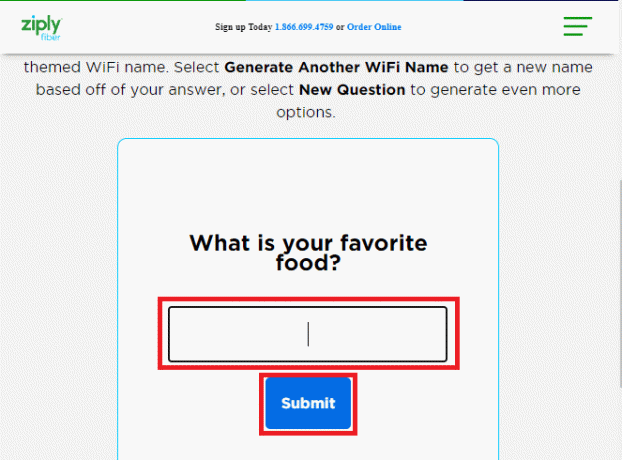
3. Kliknij Wygeneruj inną nazwę WiFi jeśli jesteś zadowolony z obecnego.
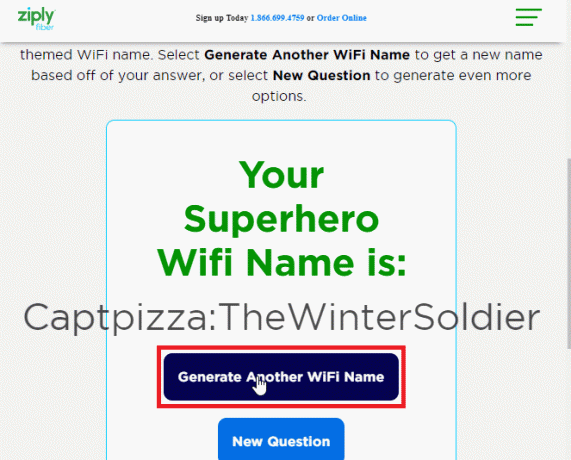
4. Śmieszne nazwy WiFi.net
Jeśli jesteś fanem humoru i chciałbyś, aby Twoje nazwy Wi-Fi były generowane przez zabawne nazwy, Śmieszne nazwy Wi-Fi jest twoim celem. Jest to kolejne przydatne narzędzie do generowania nazw WiFi. Istnieje również wiele zabawnych nazw Wi-Fi, które są już podane jako lista na stronie internetowej, z której możesz skorzystać.
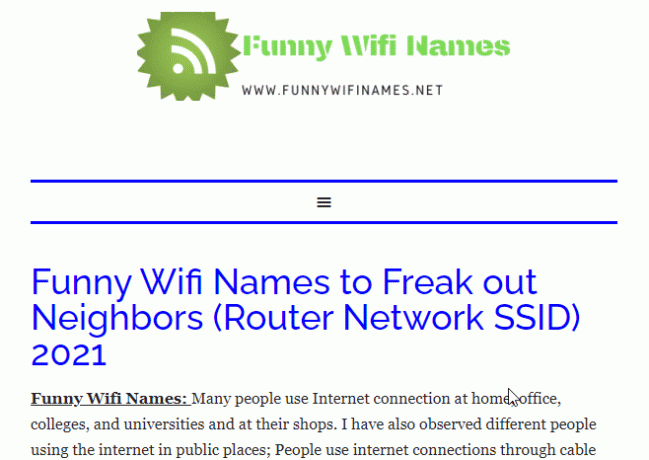
Przeczytaj także:Napraw opcję Wi-Fi, która nie jest wyświetlana w systemie Windows 10
5. Pulpit maniaka
Pulpit maniaka ma narzędzie do generowania nazw WiFi, którego możesz użyć.
1. Po prostu kliknij Wygeneruj nazwę WiFi przycisk i zostaną wygenerowane nowe śmieszne nazwy, które są losowe.

2. Istnieje wiele losowych słów, które możesz wygenerować, jeśli wolisz listę, na stronie znajduje się również lista nazw Wi-Fi
Często zadawane pytania (FAQ)
P1 Jak mogę zmienić nazwę sieci dla routera Comcast?
Odp.Xskończoność Narzędzie jest zwykle używane do konfigurowania Comcast, możesz przejść do narzędzia Xfinity w tym miejscu adres i zaloguj się na swoje konto Comcast. Przejdź do Gateway, następnie kliknij połączenia, a na końcu Wi-Fi, teraz przejdź do prywatnej sieci Wi-Fi, tutaj możesz zobaczyć swój identyfikator SSID. Kliknij edytuj, aby edytować nazwę. Zapisz zmiany.
Q2. Jak zmienić nazwę sieci routera Spectrum?
Odp. Zaloguj się na swoje konto za pomocą identyfikatora routera i hasła w przeglądarce internetowej, Przejdź do zaawansowanych, Będzie WiFi panel o nazwie 2,4 GHz lub 5 GHz. Na koniec wybierz podstawowy i wprowadź nowy identyfikator SSID, kliknij Zastosuj, aby zapisać wszystkie zmiany.
Q3. Jak mogę zmienić nazwę sieci, jeśli mam połączenie z routerem AT&T?
Odp. Może być konieczne przejście do aplikacji AT&T Smart Home Manager i zalogowanie się, następnie wybierz Moje Wi-Fi, a następnie kliknij Edytuj które jest obecny obok nazwy sieci, wyczyść nazwę i wprowadź nową nazwę, a na koniec kliknij Zapisz, aby zapisać zmiany. Uruchom ponownie router, aby sprawdzić, czy zmiany zostały wprowadzone.
Q4. Co to jest identyfikator SSID i jak go zmienić?
Odp. SSID (Identyfikator zestawu usług) to nazwa Twojej sieci, niezależnie od tego, czy pochodzi ze smartfona, czy z routera. Przeczytaj powyższy artykuł, aby dowiedzieć się więcej o tym, jak zmienić nazwę sieci Wi-Fi.
Pytanie 5. Czy po zmianie samej nazwy sieci nadal muszę ponownie uruchamiać router i ponownie podłączać wszystkie urządzenia?
Odp. Kiedy zmienisz nazwę routera, router sam się odświeży, a stara nazwa sieci nie będzie prawidłowa, nadal nie możesz połączyć się ze swoją siecią ponieważ stara sieć nie będzie działać, musisz ponownie uruchomić router, a następnie ponownie podłączyć wszystkie urządzenia do połączenia routera, aby uzyskać nową nazwę Wi-Fi i używać jej.
Q6. Czy mogę zmienić hasło i nazwę Wi-Fi?
Odp. Tak, większość routerów i telefonów umożliwia zmianę haseł wraz z Wi-Fi w krokach wymienionych w powyższym artykule, aby zmienić nazwę Wi-Fi.
Zalecana:
- Jak się dowiedzieć, czy ktoś przeczytał Twoją wiadomość na Instagramie
- 15 najlepszych darmowych narzędzi do ataków DDoS online
- Co zrobić, jeśli Wi-Fi działa, ale nie Ethernet w systemie Windows 10?
- Napraw mój przedłużacz Wi-Fi ciągle się rozłącza
Mamy nadzieję, że powyższy artykuł na jak zmienić nazwę sieci WiFi był dla Ciebie pomocny i udało Ci się ustawić nową nazwę dla Twojego Wi-Fi, daj nam znać, która metoda Ci się podobała i z której korzystałeś aby zmienić nazwę swojej sieci Wi-Fi, nie zapomnij również o pozostawieniu komentarza na temat tego, co myślisz o artykule, Dzięki!



